Za zamjenu tekstura automobila, točkova automobila, puteva, kuća itd. serija Grand Theft Auto koristi poseban program koji radi sa img arhivama. Pomoću ovog uslužnog programa možete instalirati novu stvar za samo nekoliko sekundi.
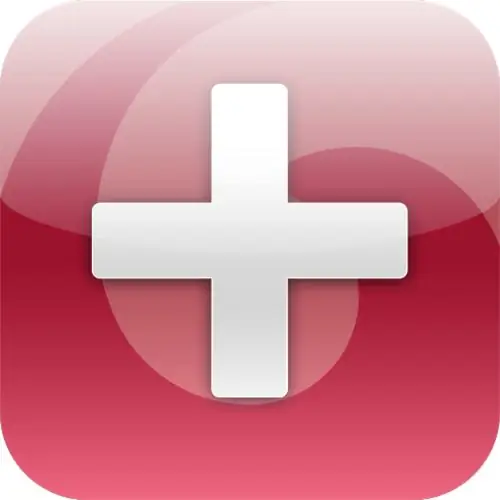
Potrebno
ImgTool softver
Instrukcije
Korak 1
Grand Theft Auto serija poznata je ne samo po svojoj jedinstvenoj priči, već i po apsolutno kontroliranoj grafici, tj. promijeni. Poznati gradovi mijenjaju se za nekoliko minuta, pod uvjetom da se koristi poseban softver. Sve datoteke tekstura za gradove u igri pohranjene su u velikoj arhivi gta3.img.
Korak 2
Da biste otvorili ovu arhivu, morate instalirati program ImgTool, koji se može preuzeti sa sljedećeg linka https://gta.com.ua/file_sa_download.phtml?id=144. Kliknite stavku "Preuzmi", navedite direktorij koji želite spremiti i pritisnite tipku Enter. Instalacija se sastoji od raspakiranja preuzete arhive i kopiranja izvršne datoteke u bilo koji direktorij, na primjer, radnu površinu (za brzi pristup).
Korak 3
Nakon pokretanja programa, kliknite gornji izbornik Datoteka i odaberite stavku Otvori. U prozoru koji se otvori pronađite mapu s programom i otvorite direktorij Models. Unutar ove mape nalazi se datoteka gta3.img koju treba otvoriti. Sada će se datoteke tekstura cijele igre prikazati u glavnom prozoru programa.
Korak 4
Datoteke koje treba zamijeniti mogu biti samo s dff ili txd nastavcima, program jednostavno neće prihvatiti druge datoteke. Prije svega, trebate pronaći datoteke koje će biti zamijenjene, na primjer, ak47.dff i bomb.dff. Za brzo pretraživanje preporučuje se pritisnuti gornji izbornik Uredi i odabrati stavku Pronađi. Unesite ime datoteke i pritisnite Enter.
Korak 5
Izbrišite datoteke koje tražite, jer vi ćete ih zamijeniti. Sada kliknite gornji izbornik Naredbe i odaberite Dodaj. U prozoru koji se otvori odaberite datoteke i kliknite gumb "Otvori". Koristite tipke Shift ili Ctrl za odabir više datoteka.
Korak 6
Da biste završili s radom s ovim programom, morate ažurirati arhivu, da biste to učinili, kliknite gornji izbornik Commands i odaberite stavku Rebuild Archive. Zatim gornji meni Datoteka i stavka Zatvori.






